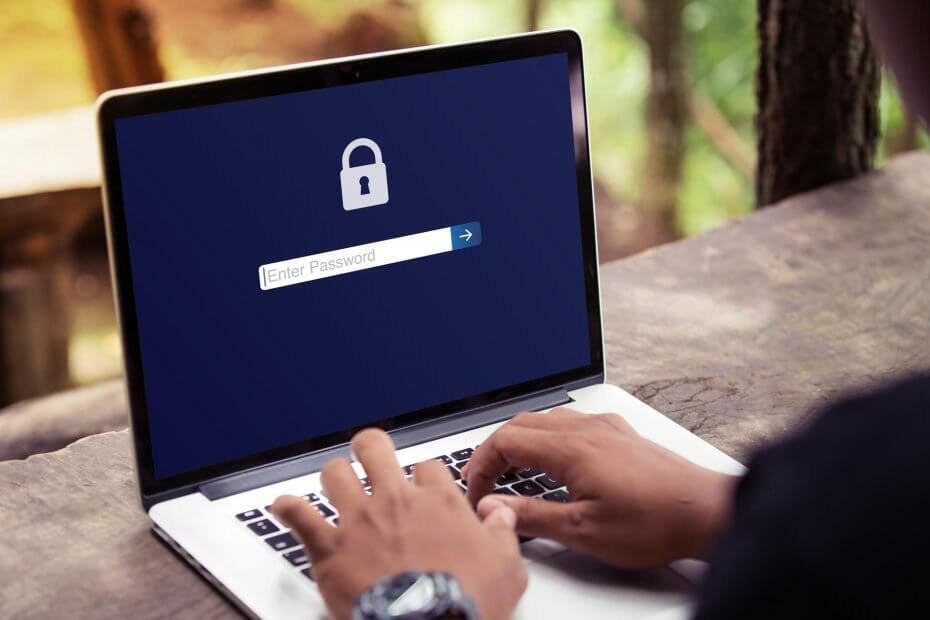
See tarkvara parandab levinumad arvutivead, kaitseb teid failide kadumise, pahavara, riistvara tõrke eest ja optimeerib teie arvutit maksimaalse jõudluse saavutamiseks. Parandage arvutiprobleemid ja eemaldage viirused nüüd kolme lihtsa sammuga:
- Laadige alla Restoro arvuti parandamise tööriist mis on varustatud patenteeritud tehnoloogiatega (saadaval patent siin).
- Klõpsake nuppu Käivitage skannimine leida Windowsi probleeme, mis võivad põhjustada probleeme arvutiga.
- Klõpsake nuppu Parandage kõik arvuti turvalisust ja jõudlust mõjutavate probleemide lahendamiseks
- Restoro on alla laadinud 0 lugejaid sel kuul.
Viga juurdepääs keelatud Windows 10-s juhtub siis, kui proovite failidele juurde pääseda või nendega töötada ja seejärel saada üks neist kolmest sõnumist:
- Juurdepääs keelatud
- Te ei pääse failidele ja kaustadele juurde, neid ei saa muuta, salvestada ega kustutada
- Pärast Windowsi uue versiooni installimist ei saa faili ega kausta avada
Kui sa ei pääse Windows 10 teie failidele juurde erinevate veateadete tõttu proovige selles juhendis loetletud lahendusi selle põhjal, millise veateate saate.
PARANDUS: Windows ei luba mul failidele juurde pääseda
- Kausta omandiline kuuluvus muutub
- Teil pole asjakohaseid õigusi
- Fail või kaust on krüptitud
- Fail või kaust võivad olla rikutud
- Kasutajaprofiil võib olla rikutud
- Taastage failid kaustast Windows.old
- Luba SMBv1 käsitsi
1. Kausta omandiline kuuluvus muutub
Kui värskendasite Windowsi hiljuti varasemast versioonist, võib ka osa kontoteavet olla muutunud, nii et teil ei pruugi seda olla mõne faili või kausta omandiline kuuluvus. Faili või kausta omandiõiguse tagasi võtmiseks tehke järgmist.
- Paremklõpsake kaustal, mille soovite omandada, ja seejärel klõpsake nuppu Atribuudid
- Klõpsake nuppu Turvalisus vaheleht

- Klõpsake nuppu Täpsem
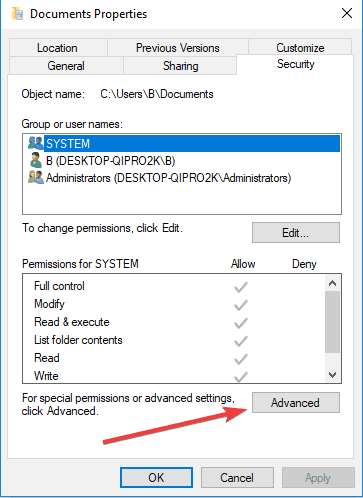
- Klõpsake nuppu Muuda. Kui teilt küsitakse administraatori parooli või kinnitust, sisestage parool või esitage kinnitus.
- Sisestage selle isiku nimi, kellele soovite omandiõiguse anda, ja klõpsake nuppu Kontrollige nimesid. Kuvatakse selle isiku konto nimi, kellele omandiõigused määrate.

- Klõpsake nuppu Okei. Kui soovite, et see inimene oleks selles kaustas olevate failide ja alamkaustade omanik, valige Asendage omanik allhankijatele ja objektidele märkeruut.

- Klõpsake nuppu Okei
- SEOTUD: Parandus: Windows 10-s „Outlooki andmefailile ei pääse juurde”
2. Teil pole asjakohaseid õigusi
Õigused määravad, kas saate failidele ja kaustadele juurde pääseda või neid muuta. Selle kontrollimiseks tehke järgmist.
- Paremklõpsake failil või kaustas ja seejärel klõpsake nuppu Atribuudid.
- Klõpsake nuppu Turvalisus
- Under Grupi- või kasutajanimed, puudutage või klõpsake oma nime, et näha teile antud õigusi. Faili avamiseks peab teil olema Lugemisluba.

Faili või kausta õiguste muutmiseks toimige järgmiselt.
- Logige sisse administraatorina
- Paremklõpsake failil või kaustas ja valige siis Atribuudid.
- Klõpsake nuppu Turvalisus

- Under Grupi- või kasutajanimed, klõpsake oma nimel, et näha teile antud õigusi.

- Klõpsake nuppu Muuda, puudutage või klõpsake oma nime, märkige vajalike õiguste märkeruudud
- Klõpsake nuppu Okei.
3. Fail või kaust on krüptitud
Krüptimine kaitseb teie faile ja kaustu volitamata juurdepääs. Kui teil pole faili või kausta krüptimiseks kasutatud sertifikaati, ei saa te seda avada. Selle lahendamiseks peate kõigepealt kontrollima, kas see on krüptitud, tehes järgmist.
- Paremklõpsake faili või kausta
- Klõpsake nuppu Atribuudid.
- Klõpsake nuppu Kindral vaheleht
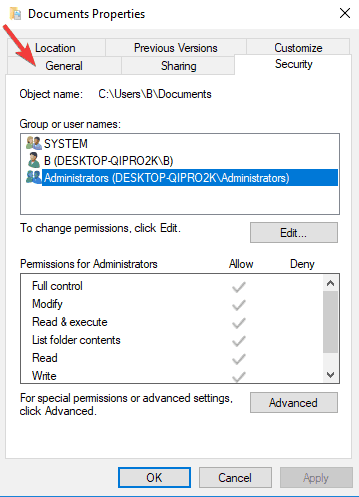
- Klõpsake nuppu Kui Andmete turvalisuse tagamiseks krüpteerige sisu märkeruut on valitud, peab teil olema faili või kausta krüptimiseks kasutatud sertifikaat, et seda avada. Hankige sertifikaat faili või kausta loonud või krüptinud isikult või paluge isikul fail või kaust dekrüpteerida.


Käivitage süsteemiskaneerimine võimalike vigade avastamiseks

Laadige alla Restoro
Arvuti parandamise tööriist

Klõpsake nuppu Käivitage skannimine Windowsi probleemide leidmiseks.

Klõpsake nuppu Parandage kõik lahendada patenteeritud tehnoloogiatega seotud probleemid.
Turvaprobleeme ja aeglustusi põhjustavate vigade leidmiseks käivitage arvuti skannimine Restoro Repair Tooliga. Pärast skannimise lõppu asendab parandusprotsess kahjustatud failid värskete Windowsi failide ja komponentidega.
- SEOTUD: Tarkvara installiviga „Viga 5: juurdepääs keelatud” Windowsis [FIX]
4. Fail või kaust võivad olla rikutud
Failid võivad rikutud olla erinevatel põhjustel, kuid kõige tavalisem on see, kui teil on fail avatud, kui arvuti jookseb kokku või kaotab toite. Enamikku selliseid faile ei saa parandada. Sel juhul peaksite kustutama või taastada fail varukoopiast.
5. Kasutajaprofiil võib olla rikutud
Mõnikord ei pruugi Windows teie kohalikku kasutajaprofiili õigesti lugeda, mis tähendab, et võite kaotada juurdepääsu oma failidele ja kaustadele. Sellisel juhul peate looma uue kasutajaprofiili, nii et vajate uut kohalik kasutajakonto. Kui see on tehtud, luuakse ka profiil. Selleks tehke järgmist.
- Klõpsake nuppu Start ja valige Seaded

- Klõpsake nuppu Muutke arvuti seadeid.
- Klõpsake nuppu Kasutajad.
- Klõpsake nuppu Kasutaja lisamine
- Klõpsake nuppu Kas nad saavad sisse logida ilma Microsofti kontota?
- Klõpsake nuppu Kohalik konto.
- Sisestage oma uue konto nimi.
- Kui soovite kasutada parooli, sisestage ja kinnitage parool, mida soovite kasutada. Kui otsustate parooli mitte kasutada, klõpsake nuppu Järgmine parooli sisestamata.
- Klõpsake nuppu Lõpetama.
6. Taastage failid kaustast Windows.old
Pärast hiljutist täiendamist pääsete vanadele failidele juurde, kui te kõvaketast ümber vormindate Kaust Windows.old. Selle lahendamiseks võite kasutada Windowsi linki Fix it või parandada seda käsitsi, kasutades alltoodud samme:
- Klõpsake nuppu Start ja valige Failihaldur
- Topeltklõpsake draivi, millele Windows on installitud (tavaliselt draiv C).
- Topeltklõpsake nuppu Windows.old kausta.
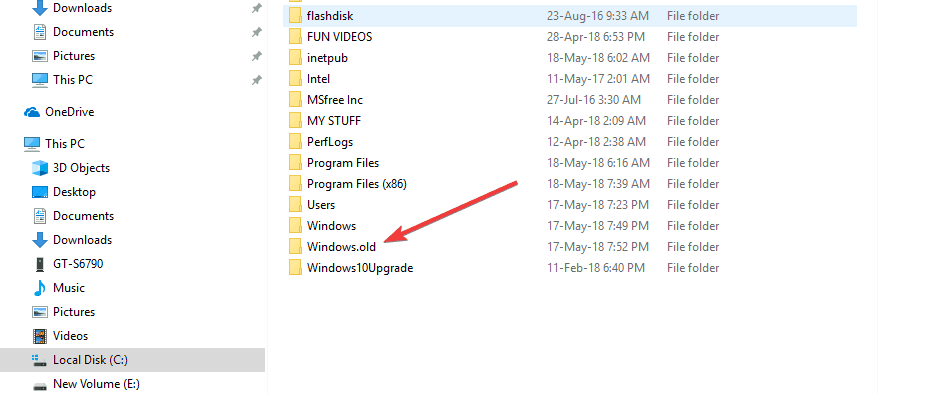
- Topeltklõpsake nuppu Kasutajad kausta.

- Topeltklõpsake ikooni kasutajanimi.
- Avage kaustad, mis sisaldavad allalaaditavaid faile.
- Kopeerige igast kaustast soovitud failid ja kleepige need uude Windowsi versiooni kausta, nt. Aken 10.
- Korrake kahte viimast sammu oma arvutis iga kasutajakonto jaoks.
- SEOTUD: Rakendused ei pääse Windows 10 aprilli värskendusel kaamerale / mikrofonile juurde? [PARANDA]
7. Luba SMBv1 käsitsi
SMBv1 on failide jagamise protokoll, mis võimaldab teil oma Windowsi arvutist oma failidele juurde pääseda. Selleks tehke järgmist.
- Klõpsake nuppu Alusta ja valige Seaded

- Klõpsake nuppu Rakendused

- Klõpsake linki Programmid ja funktsioonid jaotises Seotud sätted

- Klõpsake uues aknas nuppu Windowsi funktsioonide sisse- või väljalülitamine link

- Kerige kuvatavas aknas alla SMB 1.0 / CIFS failide jagamise tugi.
- Selle kategooria laiendamiseks klõpsake nuppu +.
- Märkige ruut SMB 1.0 / CIFS-server ja vajutage OK.
- Taaskäivitage arvuti
See installib failidele juurdepääsuks vajalike failide jagamise protokolli jaoks vajalikud failid.
Kas pärast ülaltoodud lahenduste kasutamist pääsesite failidele juurde? Andke meile sellest teada, jättes kommentaari allolevasse jaotisesse.
SEOTUD LUGUD KONTROLLIMISEKS:
- Täisparandus: viga „Windowsi haldusfailid on teisaldatud või puuduvad”
- Parandus: „Te ei saa Windowsi sätete isiklikke faile ja rakendusi säilitada”
- Excel ei ava faile, näitab hoopis valget ekraani? Saate selle parandada
 Kas teil on endiselt probleeme?Parandage need selle tööriistaga:
Kas teil on endiselt probleeme?Parandage need selle tööriistaga:
- Laadige see arvuti parandamise tööriist alla hinnatud suurepäraselt saidil TrustPilot.com (allalaadimine algab sellel lehel).
- Klõpsake nuppu Käivitage skannimine leida Windowsi probleeme, mis võivad põhjustada probleeme arvutiga.
- Klõpsake nuppu Parandage kõik lahendada patenteeritud tehnoloogiatega seotud probleemid (Eksklusiivne allahindlus meie lugejatele).
Restoro on alla laadinud 0 lugejaid sel kuul.


